¿Qué estamos viendo?
El servicio de Gmail, como todos los servicios de Google, está en continua evolución y se añaden constantemente nuevas funcionalidades. Así que con toda probabilidad las capturas de pantalla que se incluyen son del todo orientativas y como norma general incluirán algún elemento ligeramente diferente. En cualquier caso siempre nos centraremos en los aspectos básicos de funcionamineto, por tanto para ilustrar lo que vemos cuando entramos por primera vez a una cuenta de Gmail, hemos creado una cuenta nueva para el usuario María Escalosa, cuyo nombre de registro es mescalosa (la dirección de correo será mescalosa@gmail.com). Veamos que encontramos en el primer acceso:
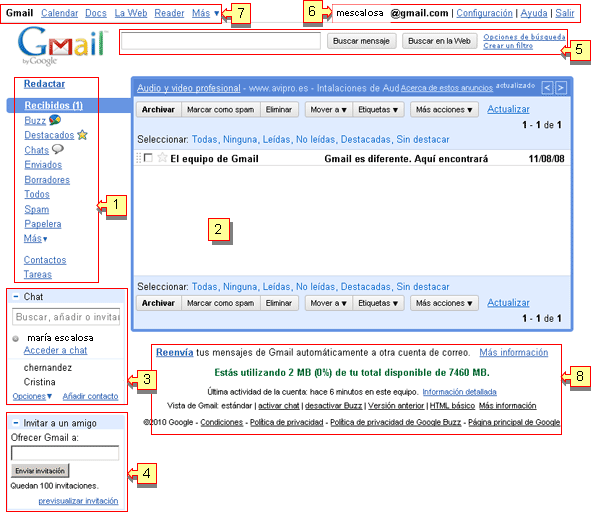
1. El menú en el que podemos seleccionar qué mensajes queremos mostrar en el área de trabajo o bandeja. Por defecto aparecen los mensajes Recibidos, entre paréntesis aparece el número de mensajes no leídos, pero también podemos visualizar los mensajes: Destacados, de Chats, Enviados, Borradores, Todos, Spam y Papelera. Encima tenemos la opción Redactar, con la que podemos redactar un nuevo mensaje.
2. En este área de trabajo veremos lo que se encuentre seleccionado en el menú anterior. En este caso, los mensajes recibidos por el usuario; al ser una cuenta nueva, sólo podemos ver el mensaje de bienvenida que se envía automáticamente a los nuevos usuarios. Los mensajes no leídos y los leídos se diferencian en el color.
3. Las funciones de chat de Gmail nos permiten hablar con personas desde nuestra cuenta, ya que estamos conectados a la red de Google Talk. Esta es una red constituida por millones de personas que usan el servicio de mensajería instantánea Google Talk, o un servicio que sea compatible con la federación abierta de servidor a servidor. Aquí también tendremos la lista de contactos.
4. Podemos invitar a otras personas a Gmail utilizando este recuadro. Introduciendo su dirección de correo electrónico y haciendo clic en Enviar invitación.
5. Tenemos una barra de búsqueda integrada. Como podemos observar se puede buscar tanto en la web como en nuestros mensajes, sólo es necesario escribir lo que deseamos buscar en el recuadro y hacer clic en el botón del tipo de búsqueda que deseemos. También tenemos unas opciones de búsqueda y filtro.
6. Desde esta barra podemos administrar las opciones de Gmail. Según la opción seleccionada de esta barra veremos:
2. En este área de trabajo veremos lo que se encuentre seleccionado en el menú anterior. En este caso, los mensajes recibidos por el usuario; al ser una cuenta nueva, sólo podemos ver el mensaje de bienvenida que se envía automáticamente a los nuevos usuarios. Los mensajes no leídos y los leídos se diferencian en el color.
3. Las funciones de chat de Gmail nos permiten hablar con personas desde nuestra cuenta, ya que estamos conectados a la red de Google Talk. Esta es una red constituida por millones de personas que usan el servicio de mensajería instantánea Google Talk, o un servicio que sea compatible con la federación abierta de servidor a servidor. Aquí también tendremos la lista de contactos.
4. Podemos invitar a otras personas a Gmail utilizando este recuadro. Introduciendo su dirección de correo electrónico y haciendo clic en Enviar invitación.
5. Tenemos una barra de búsqueda integrada. Como podemos observar se puede buscar tanto en la web como en nuestros mensajes, sólo es necesario escribir lo que deseamos buscar en el recuadro y hacer clic en el botón del tipo de búsqueda que deseemos. También tenemos unas opciones de búsqueda y filtro.
6. Desde esta barra podemos administrar las opciones de Gmail. Según la opción seleccionada de esta barra veremos:
- nombre de registro@gmail.com: Nuestra cuenta de correo.
- Configuración: Para configurar las opciones de nuestra cuenta.
- Ayuda: Gracias a esta utilidad accedemos a la ayuda de Gmail. Aquí encontraremos todas las respuestas que necesitemos.
- Salir: Para salir de nuestra cuenta.
7. Desde aquí podemos acceder a otras aplicaciones de Google.
8. En esta parte aparece información de Gmail que cambia cada vez que entremos en la página o pinchemos en cualquier opción. También muestra la capacidad de almacenamiento que estamos utilizando y la restante (ésta va aumentando progresivamente) y otras opciones.